Lors de rendu en phase amont ou lorsqu’on veut donner une idée de la géométrie du modèle sans pour autant trop détailler, il peut être intéressant de réaliser une « maquette blanche » ou « maquette papier ».
Afin de réaliser cette maquette, plusieurs options s’offrent à nous.
Nous allons détailler la méthode la plus rapide et la plus simple (à notre goût).
Dans le logiciel Revit, nous utiliserons la gestion des phases.
En effet, celle-ci permet d’écraser tous les matériaux potentiellement présents dans le modèle et ainsi attribuer à tous les éléments le même matériau en une seule fois.
Pour se faire :
- Créer une phase (plus ancienne que celle présente dans le modèle)
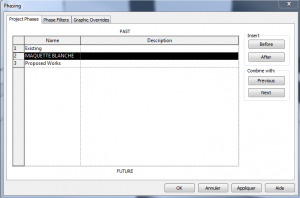
- Attribuer un matériau aux « graphic overrides » => Dans notre cas un matériau blanc.
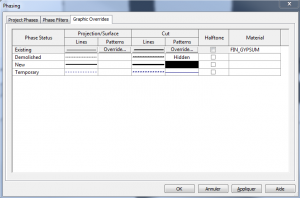
- Bien vérifier que les éléments sont attribués à une phase autre que la phase que nous venons de créer.
- Dans la vue, se placer en mode réaliste.
- Dans les options de phase, choisir la phase créée et le filtre de phase « Show All »
Le filtre de phase « show all » permet d’outrepasser les matériaux comme illustré sur la capture d’écran ci-dessous :
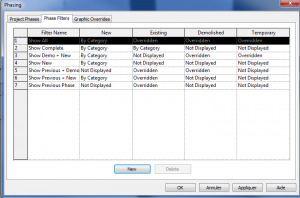 Vous obtenez ainsi une maquette blanche.
Vous obtenez ainsi une maquette blanche.
En bonus, une vidéo créée par Nadia Lory expliquant cette opération : Méthode de création de maquettes blanches
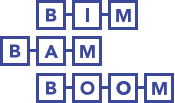
Laisser un commentaire